노트북 HP Probook 4321s 분해후 청소 하였네요^^*
2018.12.17 13:00
안녕하세요^^*
휴일엔 제 아들냄이가 사용하던 HP 노트북이 부팅불가, 액정 화면 안나옴 현상이 있어서
분해후 청소를 해보게 되었는데 다행이 부품이 나간것은 없고 늦은 저녁까지 주물럭 거려서
윈도우 설치까지 모두 완성을 하였네요 스샷은 중간에 찍다가 말아서 결과 인증샷은 없네요 ㅋㅋ
나중에 부팅하여 인증샷 추가해 보도록 하겠습니다.^^*

기숙사 에서 아들냄이 짐을 뺀날이라 집사람이 아들냄이 소품을 뒤집어 쓰고 퍼포먼스를 하네요 ㅋㅋㅋ

1번이 cpu 같네요 그리고 2번이 내장 그래픽 칩이 아닌가 싶고요 3번이 먼지 가득한 Fan 일것 같습니다.
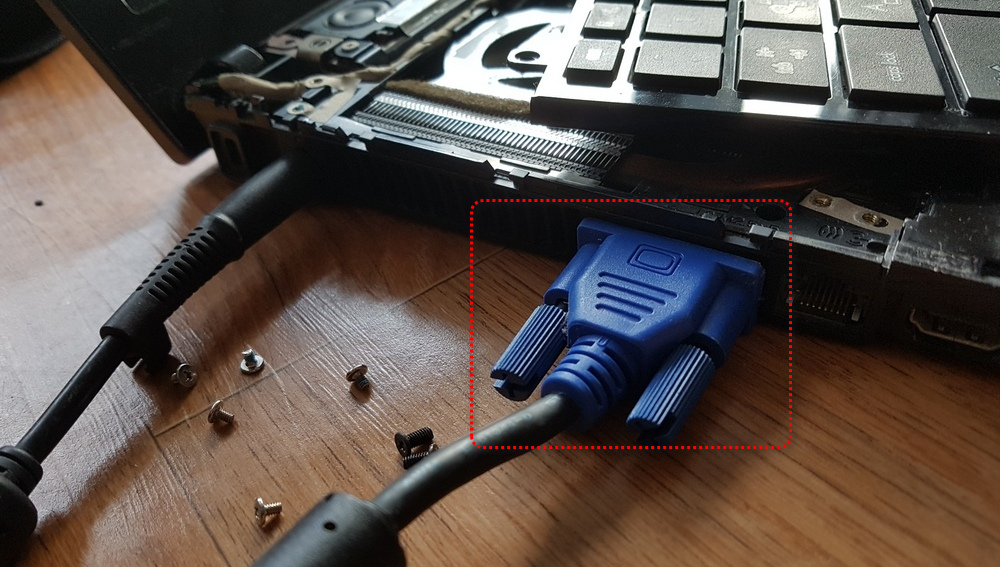
본체 LCD가 켜지지 않아서 외부 모니터로 연결을 하였습니다.
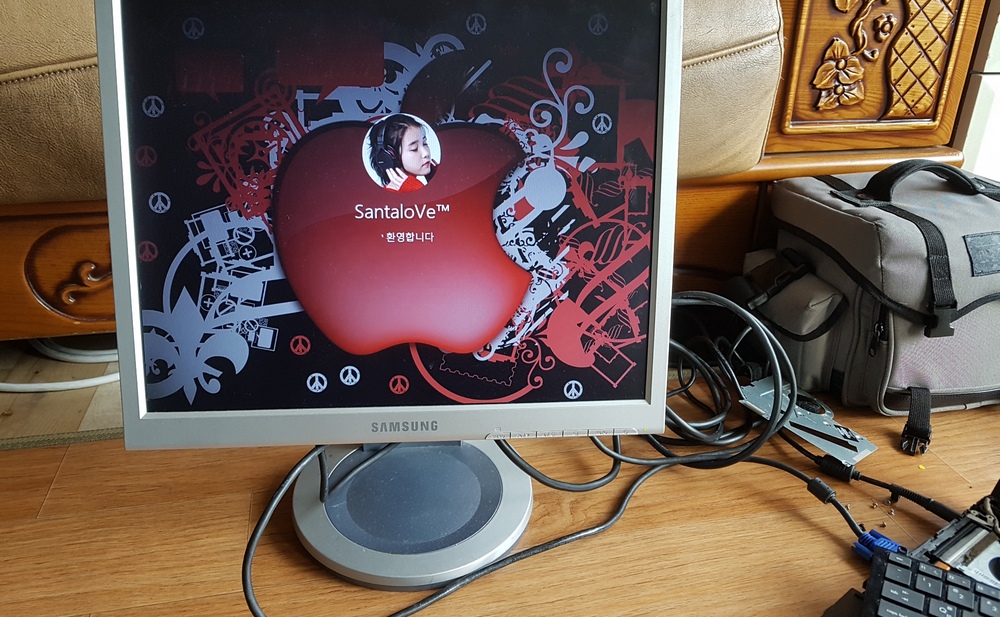
우선 부팅을 해보는데 아들냄이 말과는 달리 잘 켜지고 있습니다 Slove님의 버전이 깔려 있었네요 ^^*

부팅이 잘 된다 싶더니만 금새 이렇게 화면이 거부 반응을 일으키네요 ...ㅜㅜ

그래서 우선 기존에 장착되어 있던 ssd를 탈거 하였습니다.

그리고 테스트용 ssd를 장착 하였습니다.

콜레오님 로켓PE가 설치되어 있었는가 봅니다 완전 총알 부팅으로 잘 켜지네요.

모든 윈도우를 종료하고 청소 작업에 돌입 하였습니다 우선 Fan을 분리후 캐캐묵은 먼지를 털어 주었습니다.

냉각 공기가 통하지 않았는지 아직도 발열이 있어 뜨겁습니다.

냉각팬 공기 통로도 분리를 하여서 깨끗하게 청소를 하였습니다. 시피유 서멀 구리스는 없는 관계로 도포하지 못하였네요.

모두 해체한 김에 바닥 까지 진공 청소기로 깨끗하게 먼지를 제거 하였습니다.

먼지가 꽉 들어차서 숨쉬기 힘들었던 곳이 이제 청결 해졌네요 분해의 역순으로 다시 조립을 하였습니다.

공기통로 조립하고 팬도 제자리에 붙인후 커넥터 모두 제자리에 꽂아주고 케이스
조립까지 깔끔하게 마친후 윈도우 설치 작업에 들어갔습니다.
윈도우 설치를 들어가기 위해 우선 usb로 부팅을 하고
기존 장착되어 있던 SSD 구조를 확인 해보니 허걱 GPT 형식의 디스크로 되어 있고
파티션에 "system" 및 "efi" 등등 숨김 파티션이 있는걸로 보아 부팅이 uefi 방식으로
하게 되어 있었는가 봅니다 우선 아들냄이 자료 몇개 백업하고 윈도우를 설치 해보려는데
매번 MBR 방식의 하드디스크만 보다가 GPT 방식의 구조를 보니 "활성화" 도 없고 되지도 않고
갑자기 머리속이 하얗게 변하면서 아무것도 할수가 없었습니다.
또한 파티션을 모두 삭제하는 바람에 새로 구성을 하여야 하는데 너무너무 난감하였습니다.
그래도 명색이 "윈도우포럼" 에서 몇년을 눈팅 하였는데 하면서 위로해 보았지만 이 순간만은 무기력함이 엄습 하더군요...ㅠㅜ
그래서 석님의 강좌도 찾아보고 난리 부르스를 치다가 발견하게된 강좌가 있었네요 바로 아래의 링크^^*
gooddew님의 "RSImageX 를 이용해서 UEFI 윈도우 설치 하기" 포스팅을 참고
https://windowsforum.kr/index.php?mid=lecture&search_keyword=efi&search_target=title_content&document_srl=8649452
천천히 따라하기를 하여서 우선 구조를 만들고 올*맥 님의 날렵하고 가벼운 버전을 uefi 부팅이 되게
설치를 성공 하였습니다.
매번 고수 님들께서 포스팅과 아울러 댓글로 토론을 할때도 눈여겨 보지 못한 죄가 컸던것 같습니다.
어렵게 어렵게 성공하고 부팅 해보니 정말 보람있는 시간이 되었네요 ㅋㅋ
이렇게 도움받게 되어 윈포 님들께 감사할 따름입니다.
부팅후의 구조와 인증샷은 저녁에 추가해 보도록 하겠습니다.^^*
>>>밑에는 제 집사람이 ㄷㄷㄷ<<<

앞으로 우리집 거실에서 더 이상 작업을 할수 있을지 의문이 듭니다...ㅜㅜ
회원님들 힘내시는 월요일 즐거운 오후 이어 가시기 바랍니다.^^*
댓글 [23]
-
Compuser 2018.12.17 13:20
-
선우 2018.12.17 13:51
헉~~ 선배님 오후 일 나가기전 뵙게되어 다행히 인사 드리고 갑니다 ㅋㅋ
아들냄이 놋북이라 저 정도 퍼포먼스 에서 멈췄지요 만약 제가 비행기를 만든다든가 드론을 날린다든가
하였다면 바로 아작나는 상황이라 예상을 합니다 어제는 그래도 약과 였답니다 ㅋㅋㅋㅋ
올 겨울엔 거실 작업 공간에서 옛날에 접은 꿈인 비행기 만들기에 도전해 보려고 합니다
어차피 저희집엔 제 공간이 없기에 거실이라도 점거하여 농성을 해보려고 합니다
많은 응원 바라고요 추운 날씨에 건강 하시기 바랍니다 선배님^^*
-
노래하는다롱이 2018.12.17 14:12 분해한 김에 (가능하다면) CPU도 업그레이드 해주시지....저도 최근에 노트북 APU 업그레이드했습니다.
-
선우 2018.12.17 14:31
ㅋㅋㅋ 계획에 없어서 미리 준비를 못했습니다. -
REFS 2018.12.17 15:22
수고많으셨습니다
노트북 분해까지 만능이십니다
구경 잘하고갑니다..^ ^*
-
선우 2018.12.17 20:07
ㅋㅋ 만능은 아니고요 그냥 안되니까 도전해 본것 뿐입니다
볼것도 없는데 구경하시고 ㅋㅋ 편안하신 저녁시간 되십시요.^^*
-
왕초보 2018.12.17 15:40
와! 손재주가 특급이십니다..
노트북을 열어서 청소를 하시다니..부럽니다.
즐거운 한주 되세요..
-
선우 2018.12.17 20:08
마구잡이 팔단이 뜯어 본것입니다 ㅋㅋ
제일 무서운게 마구잡이 아니겠습니까 ㅋㅋ
발등에 불 떨어지면 못할것이 없는게 인간인것 같습니다
편안하신 저녁 보내세요 전 이제 퇴근 하네요^^*
-
현민지 2018.12.17 15:54
대단하시네요. 키보는 열어야하는 노트북들은 분해 청소가 힘들던데.....
하드웨어 소프트웨어 꽉 잡고 계시네요. ^^
-
선우 2018.12.17 20:10
저도 이리저리 연구해 보았습니다 처음엔 어려운듯 보였지만 작은 볼트 몇개만 풀면
나머지는 커버를 분리하는 방향만 알고나면 너무 쉬운일입니다 ㅋㅋ
제가 할수 있는 일은 먼지를 터는것 외엔 없는것 같았습니다 ㅋㅋ
-
흑서서 2018.12.17 16:11
또 다른 금손 등장~~~!
와~~~ 노트북은 A/S센터나 분해한다고 배웠는데... 존경합니다.^^*
-
선우 2018.12.17 20:11
ㅋㅋ 금손...ㅋㅋ
완전 흙손 입니다 ㅋㅋㅋ
자세히 관찰 해보면 누구나 쉽게 할수 있는일입니다
편안하신 저녁시간 보내세요^^*
-
번개 2018.12.17 16:25
HP 노트북은 상단 커버 분리하는게 특이하더군요.
저도 유튜브 없었으면 분리 못했을 겁니다
-
선우 2018.12.17 20:15
네에 배터리 분해후 작은 나사 네개 풀고 상면 커버를 LCD쪽으로 밀어 올리면 가볍게 분리가 되게 되어 있더군요 ㅋㅋ
그리고 키보드 잡고 있는 볼트 분해후 살짝 들어 올리면서 위쪽으로 향하면 분리 되고요 마우스 패드는 특이하게
작은 볼트 분리후 밀착 상태에서 좌측에서 우측으로 살짝 밀어주면 간단하게 분리 되는걸 경험 하였습니다^^*
-
김영자 2018.12.17 16:51
우와... 사부님은 만능재주군이시네요 ^^ 꾸벅...^^ 존경 ^^
MBR로 하면 뭔 문제가 있나요? 흠..
-
선우 2018.12.17 20:19
아이구~ 사부님 왜 이러십니꺼 ...ㅜㅜ
MBR로 하려면 CMOS 셋팅에서 디볼트 선택해야 하고요 그러면 uefi 모드에 체크가 빠지게 되어 있더군요
그리고 난후 gpt 방식을 mbr 방식으로 바꾸어 주면 되겠지요 멀티부팅 등등 이적지 사용해오던 방식대로
편하게 사용하려면 mbr 방식이 좋겠지요 그런데 uefi 방식으로 부팅시 빠른 부팅을 경험 해보니 또한 다른
매력에 사로잡히더군요 더 공부해 보고 싶은 부분입니다.^^*
-
싼타페SE 2018.12.17 17:58
조립을 미루시더라도 써멀은 도포해 주시는게 좋을 것 같은데요..
-
선우 2018.12.17 20:20
귀감이 되는 말씀 감사합니다 옛날에도 작은 주사기 써멀구리스 몇개 있었는데 오래 사용하지 않으니
전부 못쓰게 되더군요 사용시마다 조금씩 구입해서 사용 하려니 귀차니즘으로 그냥 조립하게 되었는데
아직 프로가 되자면 멀었는가 봅니다^^* 편안하신 저녁시간 되십시요.^^*
-
DarknessAngel 2018.12.17 21:44
소켓이랑 주변 부품 형태(비됴램이라 추정되는 물건이 박혀있음)보면 1번이 시퓨 맞을듯합니다 (게이밍용등은 시퓨보다 그래픽이 더 거대한 냉각 장치가 붙어있음)
서멀 있는것 분리하셨다라면 반.드.시. 서멀을 발라야합니다 (서멀 패드인경우 제외) (그대로 가동하면 CPU/GPU태워서 몫돈 들게 되니 근쳐 컴 가~게에라도 가보세요) (노트북경우 액정은 적당한것 구매하면 7~10만정도면 구하니 결국 보드 나가는 순간 비용때문에 운명한다고 보면 됩니다)
CPU소켓에 검은 나사같은게 붙어있는걸 보면 분리 가능한듯하니 업글도 고려해볼만 합니다 (주의점은 발열과 전력 소비 너무 늘리면 안 됩니다)
-
선우 2018.12.17 22:19
풍부한 경험과 연륜이 묻어나는 조언의 말씀에 감사 드립니다 실제 분해하며 시행착오를 겪는것 보다 이렇게 고수님들께 댓글로 조언을 듣는게 얼마나 질러가는 길인지 실감이 납니다 소중한 가르침 주셔서 감사 드리고요 추후 꼭 실행에 옮겨 보도록 하겠습니다 감사합니다.^^*
-
선우 2018.12.17 22:28
퇴근후 아들냄이 방으로 가서 컴을 켜 보았습니다.

하루종일 켜 놓았는지 대기모드 상태로 되어 있었네요 우선 액정화면 이상없이 잘 나오고 있네요^^*
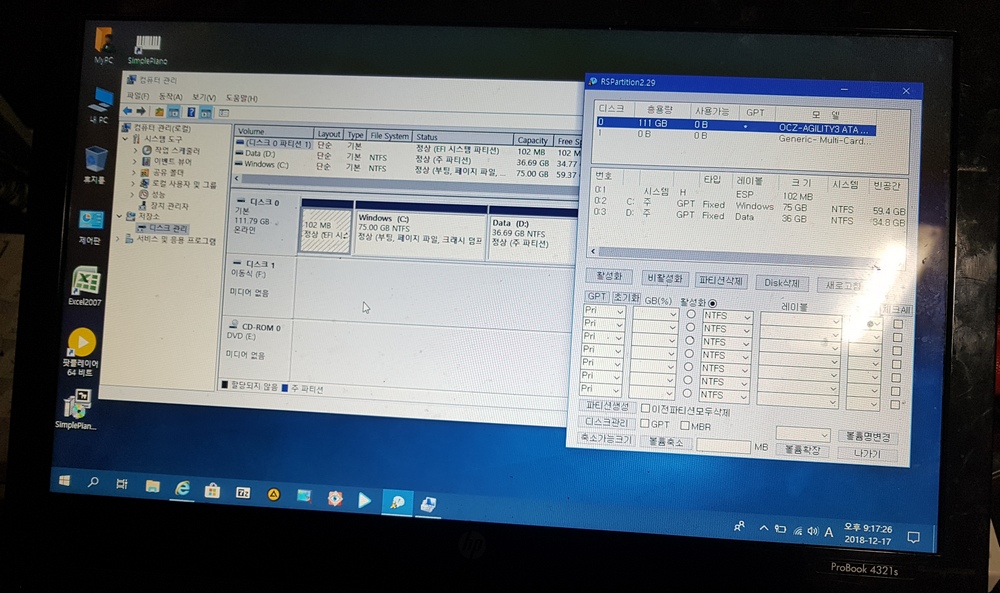
어제 귀중한 강좌 열람하여 따라 해보았던 디스크 구조 입니다.^^*
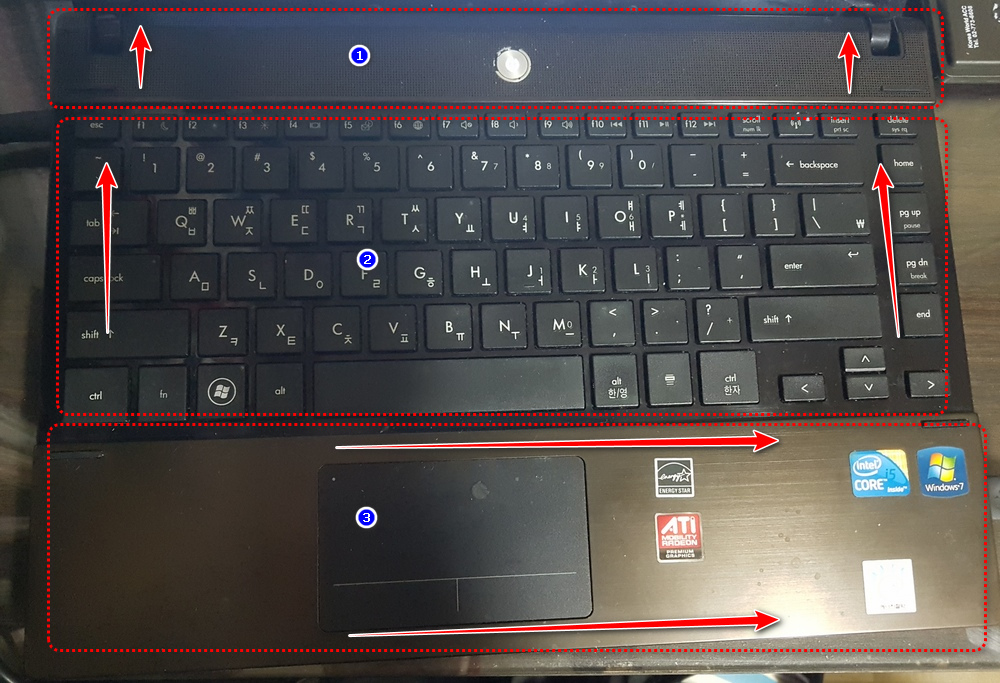
추후 제가 도움을 받기위해 분리하는 방향을 화살표로 나타내어 보았습니다.
1번은 노트북 배터리를 분리하면 볼트 4개 분리할수 있습니다 분리후 화살표 방향으로 밀면서 분리.
2번은 1번 분리후 볼트 3개 풀어주고 화살표 방향으로 밀면서 들어올려 분리.
3번은 2번 분리후 볼트 3개 풀어주고 화살표 방향으로 밀면 빠지게 되어 있슴.
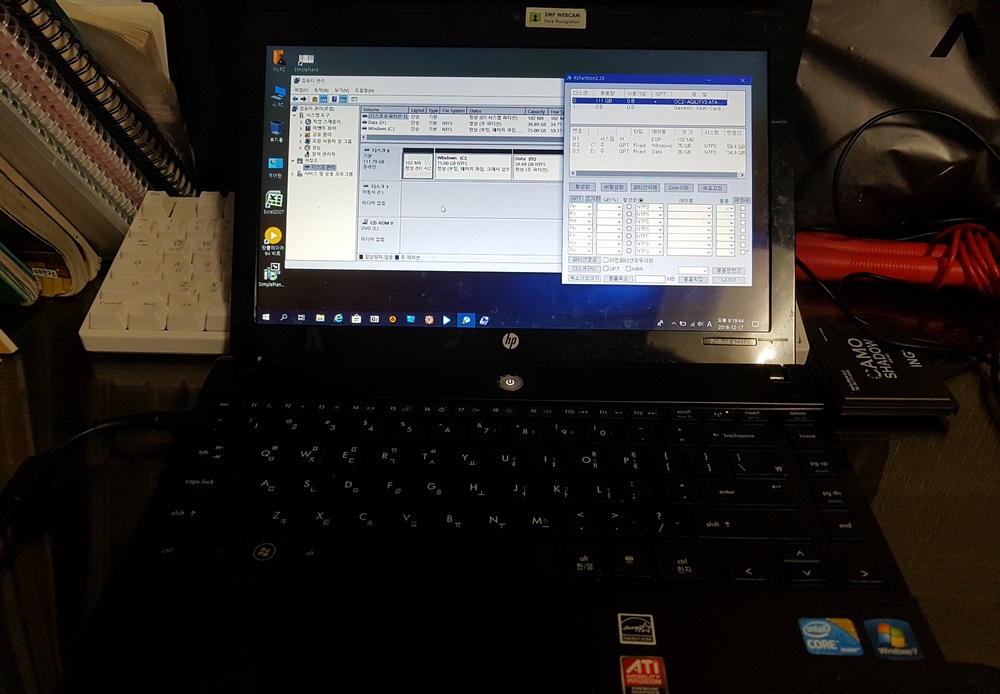
이상 청소후 하루 사용하고 다시 인증샷으로 남겨 보았습니다.
보잘것 없는 포스팅 이지만 함께하여 주신 회원님들 감사 드립니다.^^*
점점 추워지는 날씨에 건강조심 유비무한 잘 지켜 내시기 바랍니다.
-
DarknessAngel 2018.12.18 07:37
분해 방법이 조금 특이하군요
키보드 상단의 플라스틱에 뭔가 있거나, 키보드 밑(흑은 키보드 나사가 뭔가 고정)에 나사가 있는등의 방식이 흔하지만, 터치패드쪽 플라스틱 케이스를 슬라이딩은 첨 보는군요
-
선우 2018.12.18 08:22
네에 저도 처음엔 터치패드쪽 분해시 볼트를 풀고 "왜 안풀리지" 하면서 작은 드라이버를 이용하여 위로 조금 힘주어 들어 올렸는데 "딱" 소리가 나면서 작은 플라스틱 쪼가리 파편이 튀더군요 그래서 후레시를 켜고 자세히 관찰 해보니 좌측에서 우측으로 5미리 정도 슬라이딩 시킨후 빠지게 되어 있었습니다 아마도 노트북 상판이라 흔들거림 및 유격 같은 이질감을 방지하기위해 다이케스팅시 플라스틱 걸쇠 형식으로 짜 놓았나 봅니다 좌측에서 우측으로 누르면서 살짝 힘만 주어도 빠지는데 무식하게 들어 올렸으니 힘주었던 부위의 걸쇠가 부러질수 밖에요...ㅜㅜ

^^^^ㅋㅋㅋㅋ
방학 시즌이네요.
아드님 노트북 분해 청소해주시는 노고에는 박수를 보냅니다만
사모님의 저 열정적인 거부의 표시에도 커다란 한 표를 보내드립니다.^^
기계 다루시는 분들 집에서 작업하시면 좋아할 사모님들 한 분도 없는 것이 사실일 겁니다.
그리고 컴퓨터나 노트북 한 번 세부 분해하면 거실이 온전히 작업실이 되어버리고 맙니다. ㅋㅋ
여튼 수고하셨습니다. 선우님^^